Por padrão, o macOS configura os aplicativos nativos da Apple para abrir arquivos, o que é conveniente. No entanto, embora alguns desses aplicativos sejam realmente úteis e eficientes, outros são bastante básicos e podem não atender a todas as suas necessidades.
A boa notícia é que a Apple torna simples a alteração dos aplicativos padrão, permitindo que você escolha qual programa utilizar para abrir seus arquivos. O melhor de tudo é que essa mudança pode ser feita com apenas alguns cliques. Continue lendo para descobrir como.
Como alterar o aplicativo padrão para um arquivo específico no macOS
Geralmente, seu Mac não perguntará qual aplicativo você deseja usar para abrir um arquivo (a menos que seja um tipo de arquivo incomum sem um aplicativo associado). Mesmo assim, alterar o aplicativo padrão para um arquivo específico é muito simples e pode ser feito de duas formas. Veja a primeira:
- Abra o Finder e localize o arquivo desejado.
- Clique com o botão direito (ou clique com a tecla Control pressionada) no arquivo e escolha a opção “Abrir com”. Você verá uma lista dos aplicativos que podem abrir esse arquivo.
- Se o aplicativo que você deseja não estiver na lista, clique em “Outro…” no final da lista e procure-o.
- Na janela do Finder, selecione o aplicativo desejado. Em seguida, marque a caixa “Sempre abrir com” para que seu Mac lembre de usar esse aplicativo para este arquivo específico no futuro.
- Finalmente, clique em “Abrir” no canto inferior direito da janela.
Este método garante que você pode abrir um arquivo específico com o aplicativo que desejar. Se você busca uma maneira mais rápida, pode fazer o seguinte:
- Abra o Finder e localize o arquivo que deseja alterar.
- Clique com o botão direito (ou clique com a tecla Control pressionada) no arquivo e selecione “Obter Informações”.
- No menu suspenso “Abrir com”, escolha o aplicativo que você deseja usar para abrir este arquivo.
- Feche a janela de Informações e abra seu arquivo.
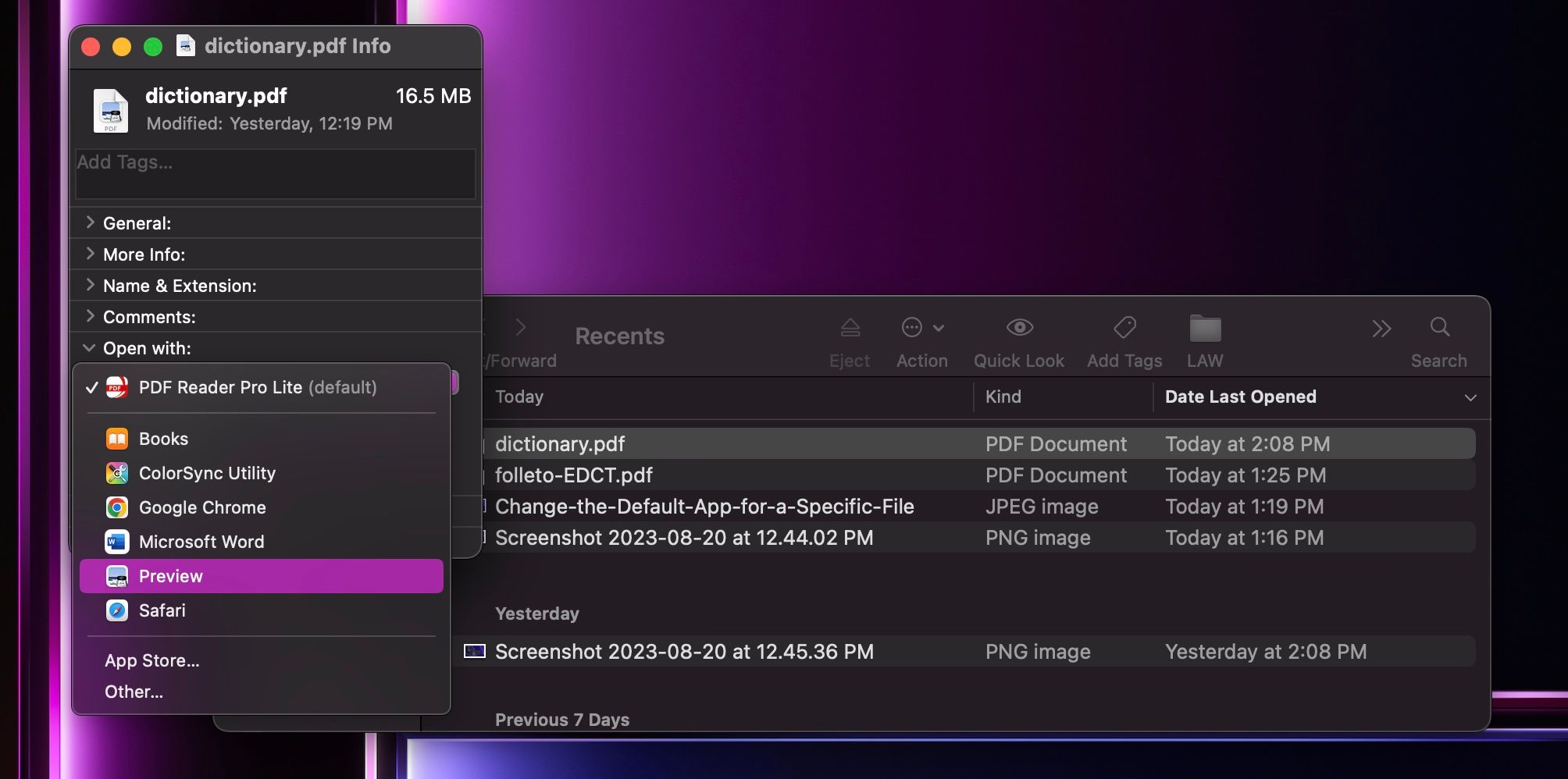
Da próxima vez que você abrir este arquivo, o Mac utilizará automaticamente o aplicativo selecionado na janela de informações. Como você pode ver, o processo é tão simples quanto mudar o navegador padrão do seu Mac.
Como alterar o aplicativo padrão para um tipo de arquivo no macOS
Agora que você sabe como definir o aplicativo padrão para um arquivo específico, vamos ver como fazer o mesmo para todos os arquivos de um mesmo tipo. Não se preocupe, você não precisará alterar cada arquivo individualmente. Siga estes passos:
- Abra o Finder e encontre um arquivo do tipo que você quer abrir com um aplicativo específico.
- Clique com o botão direito (ou clique com a tecla Control pressionada) e escolha “Obter Informações”.
- Assim como antes, abra o menu “Abrir com” e selecione o aplicativo que deseja usar.
- Clique em “Alterar Tudo…” abaixo do aplicativo selecionado.
- Uma nova janela aparecerá pedindo a confirmação da sua escolha. Clique em “Continuar”.
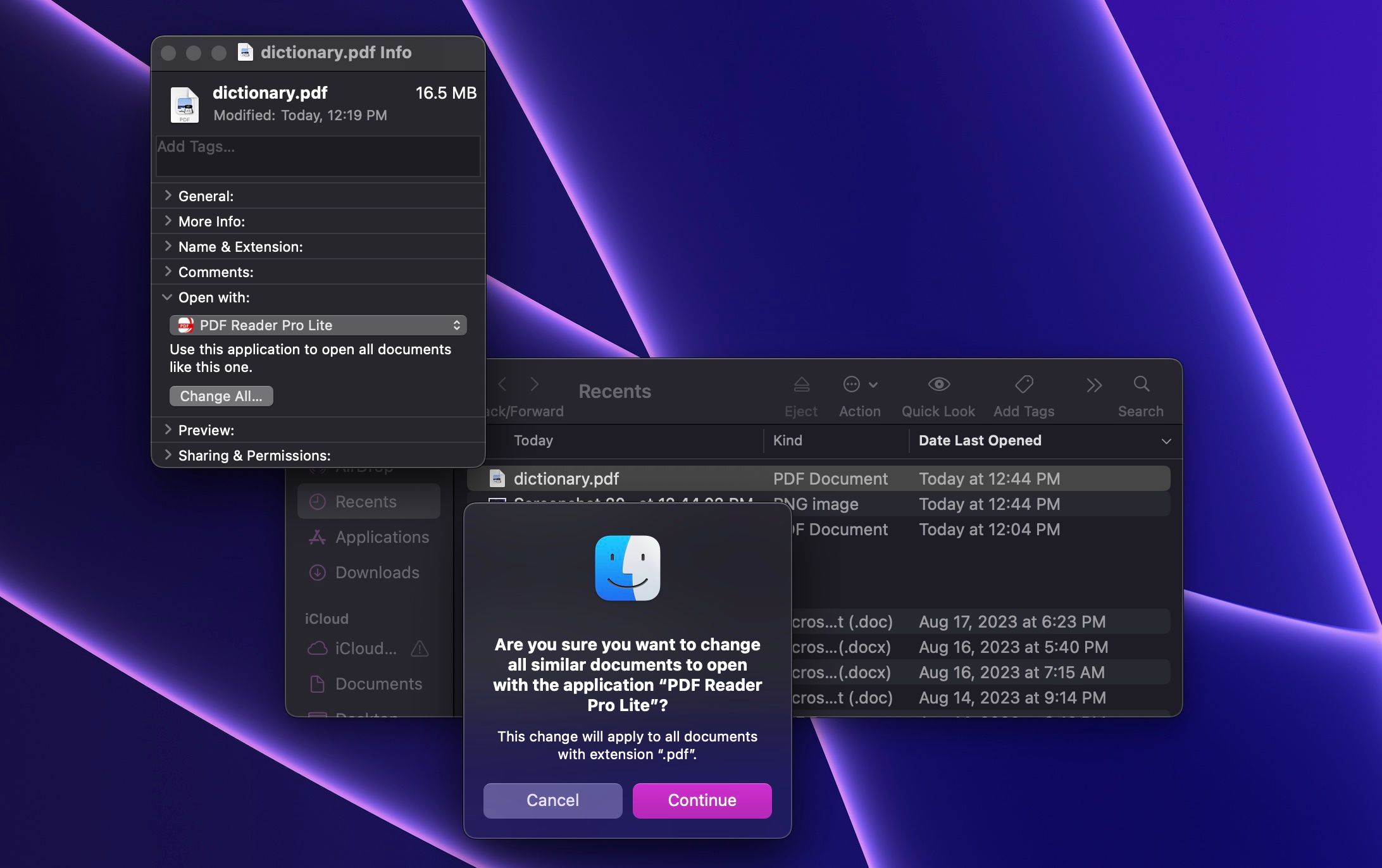
Pronto! Agora, todos os arquivos com a mesma extensão que você acabou de alterar serão abertos com o mesmo aplicativo. Por exemplo, se você alterar o aplicativo padrão para um arquivo com extensão “.pdf”, todos os arquivos PDF serão abertos com o editor de PDF selecionado para Mac.
Se você quiser voltar a usar o aplicativo anterior (que é o “Pré-visualização” por padrão), basta repetir os mesmos passos.
Abra arquivos com seus aplicativos Mac favoritos
A Apple prefere que você use seus aplicativos nativos. No entanto, isso não significa que você deva se limitar a eles. Afinal, existem muitos aplicativos de terceiros que oferecem funcionalidades superiores e facilitam a sua vida. Depois de encontrá-los, siga as etapas acima para definir seus aplicativos padrão preferidos no seu Mac.